Добавление своего SSL-сертификата
Из этой статьи вы узнаете, как добавить свой SSL-сертификат в личный кабинет Solar Space. Это необходимо для корректной работы системы защиты. Мы приводим инструкцию для регистратора nic.ru. Для других регистраторов шаги будут аналогичны.
Если у вас нет SSL-сертификата, вы можете выпустить бесплатный сертификат Let’s Encrypt в личном кабинете Solar Space. Он будет автоматически продлеваться каждые 90 дней.
Компоненты SSL-сертификата
SSL-сертификат состоит из публичного (открытого) и приватного (закрытого) ключей шифрования.
Публичный ключ шифрует данные при обращении пользователя к серверу. Он состоит из следующих элементов:
- сертификат,
- промежуточный сертификат,
- корневой сертификат.
Приватный ключ расшифровывает данные, которые пользователь отправил серверу.
Как скачать SSL-сертификат
- Войдите в личный кабинет вашего доменного регистратора, который выдал вам SSL-сертификат, — в нашей инструкции это nic.ru. Откройте блок "Личный кабинет" в меню слева и перейдите в раздел "Сертификаты безопасности".

- Нажмите на название сертификата "GlobalSign SSL DV".

- Откроются данные вашего SSL-сертификата. В нижней части страницы вы увидите блок "Файлы для установки сертификата", в который входят компоненты публичного ключа (корневой сертификат, промежуточный сертификат, сертификат) и приватный ключ.

Обратите внимание
Для других типов сертификатов или у других доменных регистраторов перечень компонентов SSL-сертификата иногда отличается. Например, может не быть промежуточного сертификата.
- Нажмите на значок загрузки напротив каждого сертификата и приватного ключа.
У регистратора nic.ru сертификаты скачиваются напрямую на устройство, а ссылка на скачивание приватного ключа приходит на электронную почту, привязанную к личному кабинету. У других регистраторов алгоритм получения сертификатов и приватного ключа может отличаться.

- Откройте письмо от регистратора в электронной почте и перейдите по ссылке. У некоторых регистраторов сертификаты и приватный ключ приходят сразу в письме.

- Вас перенаправит на страницу регистратора на вкладку "SSL-сертификаты", где вы можете скачать приватный ключ.
Для этого нажмите "Сохранить приватный ключ". Он сохранится на ваше устройство.

- Вы скачали все части SSL-сертификата. Файлы будут выглядеть следующим образом:
- Файл сертификата с названием вашего домена (сохранен на ваше устройство):

- Промежуточный сертификат (сохранен на ваше устройство):

- Корневой сертификат (сохранен на ваше устройство)

- Приватный ключ (сохранен на ваше устройство):

SSL-сертификат будет состоять из:
- приватного ключа — это файл key.txt
- публичного ключа — он состоит из сертификата, промежуточного сертификата и корневого сертификата, которые нужно будет расположить в определенной последовательности уже в Личном кабинете Solar Space.
Ниже расскажем, как это сделать.
Загрузка своего SSL-сертификата в личный кабинет Solar Space
Перейдите в раздел Веб-защита. Нажмите на строку нужного ресурса, откроется вкладка "Домен и SSL". В столбце "SSL" нажмите на поле"Добавить сертификат", откроется выпадающий список.
Выберите "Свой сертификат".
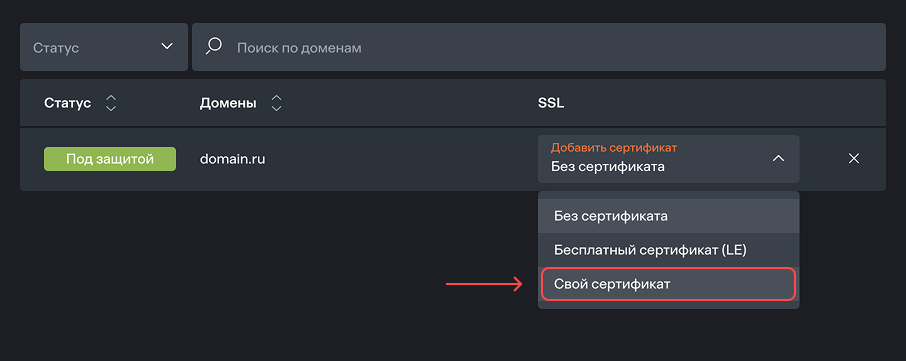 В открывшемся окне вам нужно вставить приватный и публичный ключи шифрования.
В открывшемся окне вам нужно вставить приватный и публичный ключи шифрования.
 Приватный ключ и части публичного ключа нужно копировать обязательно вместе с их границами. Они содержатся в начале и в конце каждого ключа:
Приватный ключ и части публичного ключа нужно копировать обязательно вместе с их границами. Они содержатся в начале и в конце каждого ключа:
- границы приватного ключа:
-----BEGIN PRIVATE KEY-----
-----END PRIVATE KEY------ границы для каждого из трех компонентов публичного ключа:
-----BEGIN CERTIFICATE-----
-----END CERTIFICATE-----Эти границы — часть ключей, без них шифрование не будет работать.
Добавление приватного ключа
1 вариант:
Для приватного ключа загрузите файл key.txt по кнопке "Выбрать файл". Они находятся на вашем устройстве в папке, куда ранее вы его скачивали.

2 вариант:
Откройте приватный ключ в текстовом редакторе Блокнот, скопируйте его полностью и вставьте в поле "Приватный ключ".

Добавление публичного ключа
Для публичного ключа вам нужно составить цепочку из его компонентов (сертификатов) в следующей последовательности:
- Откройте файл "Сертификат" с названием домена в текстовом редакторе Блокнот, скопируйте его вместе с границами:
-----BEGIN CERTIFICATE-----
(данные сертификата)
-----END CERTIFICATE-----Вставьте данные в текстовое поле "Сертификат" в личном кабинете Solar Space.
 2. Откройте файл "Промежуточного сертификата" (в названии должно быть intermediate) в текстовом редакторе Блокнот, скопируйте его вместе с его границами:
2. Откройте файл "Промежуточного сертификата" (в названии должно быть intermediate) в текстовом редакторе Блокнот, скопируйте его вместе с его границами:
-----BEGIN CERTIFICATE-----
(данные промежуточного сертификата)
-----END CERTIFICATE-----Вставьте скопированный текст в поле "Сертификат" в личном кабинете Solar Space сразу после первого сертификата. 3. Откройте файл "Корневой сертификат" (в названии должно быть root) в текстовом редакторе Блокнот, скопируйте его вместе с границами:
-----BEGIN CERTIFICATE-----
(данные корневого сертификата)
-----END CERTIFICATE-----Вставьте скопированный текст в поле "Сертификат" в личном кабинете сразу после данных промежуточного сертификата. Убедитесь, что вы вставили все компоненты публичного ключа вместе с их границами и расположили в правильной последовательности. Она должна быть такой:
- Сертификат — файл с именем вашего домена.
- Промежуточный сертификат — файл с названием "intermediate".
- Корневой сертификат — файл с названием "root".
После того, как вы ввели в личном кабинете данные приватного и публичного ключей, нажмите кнопку "Добавить".
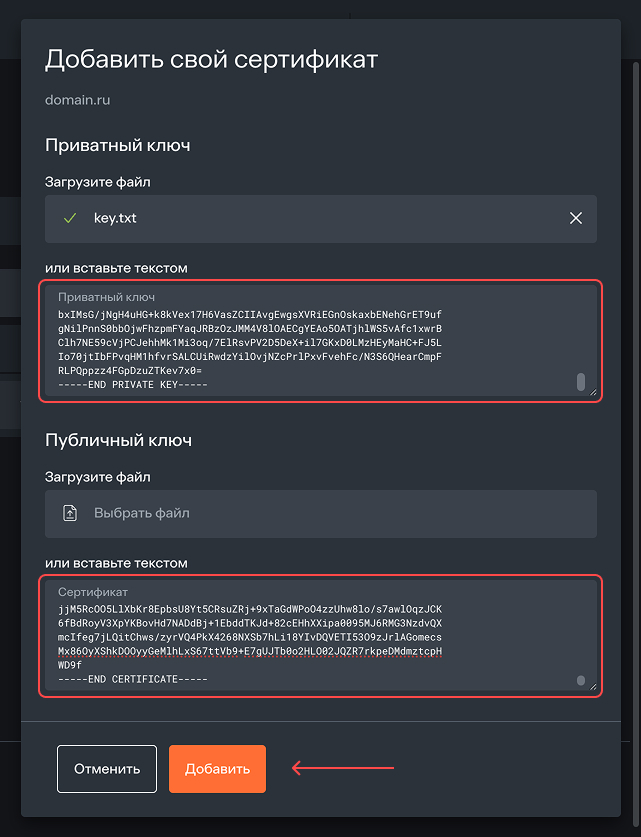 Нажмите "Сохранить" в нижней части экрана.
Нажмите "Сохранить" в нижней части экрана.
 Если данные SSL-сертификата были введены правильно, вы увидите зеленую галочку и статус “Свой сертификат” в столбце “SSL”.
Если данные SSL-сертификата были введены правильно, вы увидите зеленую галочку и статус “Свой сертификат” в столбце “SSL”.
 Если вы ввели данные неверно, при сохранении вы увидите в нижней части экрана оповещение об ошибке “Неверный формат сертификата”.
Если вы ввели данные неверно, при сохранении вы увидите в нижней части экрана оповещение об ошибке “Неверный формат сертификата”.
 В этом случае проверьте, что вы скопировали публичный и приватный ключи вместе с границами и добавили компоненты публичного ключа в правильной последовательности.
Убедитесь, что вы использовали все необходимые данные для SSL-сертификата.
В этом случае проверьте, что вы скопировали публичный и приватный ключи вместе с границами и добавили компоненты публичного ключа в правильной последовательности.
Убедитесь, что вы использовали все необходимые данные для SSL-сертификата.